Kaip ištaisyti „Microsoft Teams“ klaidą caa70004

Klaidos kodas caa70004 dažniausiai atsiranda, kai „Microsoft Teams“ nepavyksta jūsų prisijungti arba kai programa užstringa ir užstringa.
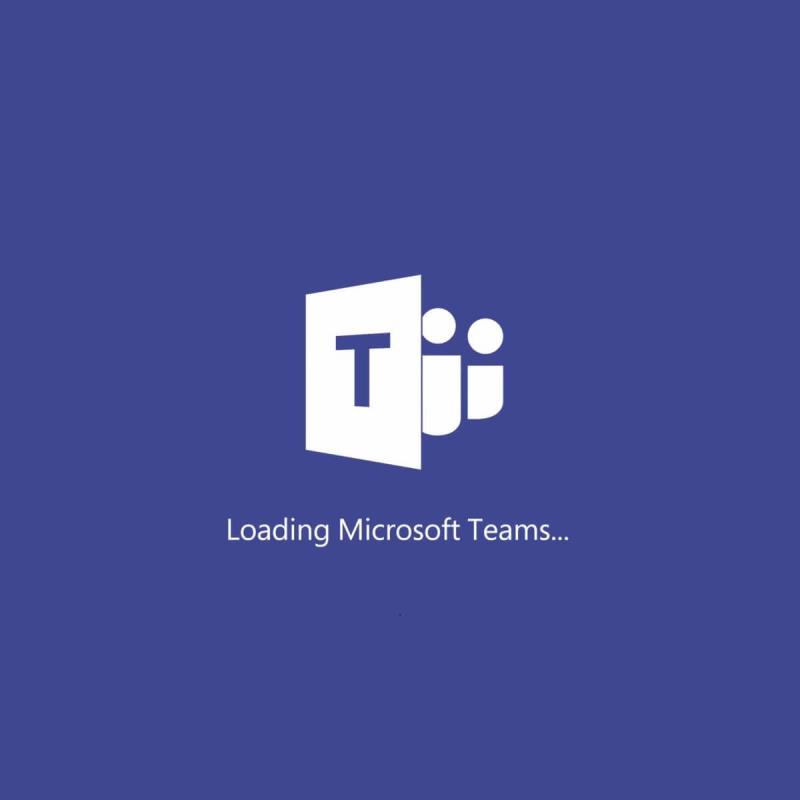
Jokia save gerbianti įmonė šiais laikais negali egzistuoti be labai geros bendradarbiavimo priemonės . Tai suteikia visas priemones, reikalingas, kad įmonės darbuotojai galėtų geriau bendrauti ir bendradarbiauti.
Vienas geras bendradarbiavimo įrankio pavyzdys yra „ Microsoft Teams“, kuri yra „Microsoft Office Suite“ dalis. Laimei, įmonės gali jį įsigyti be prenumeratos, nes ji yra nemokama.
Deja, „Microsoft Teams“ kartais gali susidurti su klaida, ypač kai vartotojai netinkamai su ja elgiasi. Pavyzdžiui, kai kurie pranešė, kad bandant prisijungti gavo klaidos pranešimą:
[Microsoft Teams] will not log in/start up. Opens and closes several times trying to then reports Error code – max_reload_exceeded.
Geros šios problemos naujienos yra tai, kad šis klaidos kodas paprastai išsprendžiamas atidžiai tvarkant tam tikrus nustatymus IT administratoriaus pusėje naudojant grupės politiką .
Kaip ištaisyti klaidos kodą max_reload_exceeded?
1. Išspręskite visas įmonės AD FS URL problemas
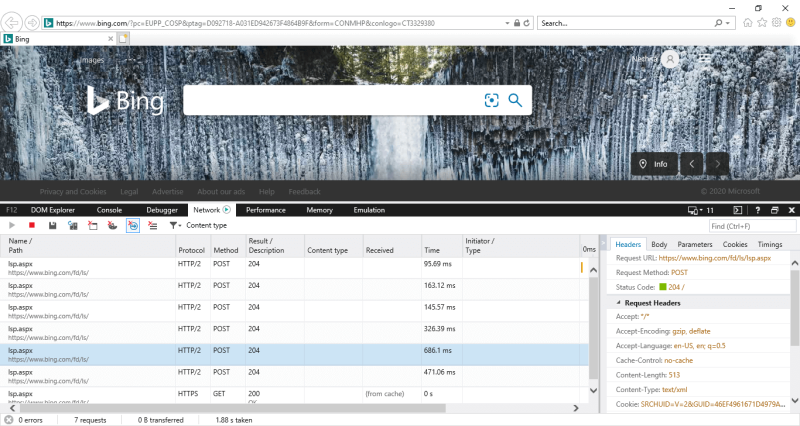
Jei esate nukreipti į neteisingą adresą, greičiausiai jūsų žiniatinklio programoje yra neteisingi AD FS susiejimo nustatymai. Patikrinkite šiuos nustatymus, kad įsitikintumėte, jog AD FS susiejimo paslaugos URL yra teisingas.
2. Naudokite žiniatinklio paslaugos versiją
Atrodo, kad šis klaidos pranešimas rodomas tik „Microsoft Teams“ darbalaukio kliente. Tiesiog prisijunkite ir naudokite „Microsoft Teams“ naudodami žiniatinklio klientą , naudodami savo interneto naršyklę .
Norite naudoti „Microsoft Teams“ visiškai saugiai? Patikrinkite šią naršyklę.
Be to, taip pat galite naudoti „Microsoft Teams“ programas mobiliesiems, kurios turi tas pačias funkcijas ir yra prieinamos tiek „Android“, tiek „iOS“.
Atlikę šiuos veiksmus, dabar turėtumėte galėti prisijungti prie „Microsoft Teams“ paskyros be jokių problemų.
Nedvejodami praneškite mums, jei šis vadovas jums buvo naudingas. Tai galite padaryti palikdami komentarą po šiuo straipsniu esančiame skyriuje.


Vis dar kyla problemų? Pataisykite jas naudodami šį įrankį:
„Restoro“ šį mėnesį atsisiuntė 540 432 skaitytojai.
Dažnai užduodami klausimai
Jei Microsoft Teams įkeliamas lėtai, patikrinkite interneto ryšį, įdiekite naujausius Teams naujinimus, išvalykite kompiuterio registrą ir naršyklės talpyklą, jei naudojate internetinę versiją.
Jei Microsoft Teams neveikia tinkamai, galite naudoti mygtuką Atnaujinti, kad atnaujintumėte ryšį, failus ir pastabas.
Gali būti keletas priežasčių, kodėl Microsoft Teams nepavyksta įkelti: paslauga nepasiekiama dėl bendro gedimo, talpykla neleidžia paleisti Teams, gali būti sugadinti tam tikri sistemos failai, ugniasienės nustatymai blokuoja Teams, tam tikri nustatymai nėra tinkamai sukonfigūruoti. administravimo centre ir kt.
Klaidos kodas caa70004 dažniausiai atsiranda, kai „Microsoft Teams“ nepavyksta jūsų prisijungti arba kai programa užstringa ir užstringa.
Norėdami išspręsti trūkstamą „Outlook“ skirto „Microsoft Teams“ papildinio problemą, įsitikinkite, kad priedas įgalintas programoje „Outlook“, taip pat „Microsoft Teams“ susitikimų privatumo parametrai.
Jei „Microsoft Teams“ skambučių eilės neveikia, apsvarstykite galimybę atnaujinti „Microsoft Teams“ klientą arba naudoti žiniatinklio versiją.
Norėdami ištaisyti „Microsoft Teams“ DND, kai neveikia, įsitikinkite, kad Teams būsena nustatyta į Netrukdyti. Taip pat galite įjungti „Focus Assist“.
Norėdami išspręsti problemą, „Microsoft Teams“ negali pridėti svečių problemos, patikrinkite delsos problemas, suteikite problemą naudodami „Powershell“ komandas ir įdiekite visus laukiančius naujinimus.
Išspręskite problemą, susijusią su „Microsoft Teams“ naršyklės versijomis, kurios nepalaikomos, nuolat atnaujindami programinę įrangą, naudodami inkognito režimą arba „Android“ programą.
Norėdami ištaisyti „Microsoft Teams“ klaidos kodą 503, prisijunkite naudodami „Microsoft Team Web Client“, patikrinkite, ar nėra paslaugų problemų, išvalykite kredencialų tvarkyklę ir susisiekite su palaikymo komanda.
Jei „Microsoft Teams“ neprisijungs prie susitikimo, turėsite pašalinti interneto ryšio triktis ir įsitikinti, kad jokia ugniasienė neblokuoja prieigos.
Jei vartotojai iš jūsų „Microsoft Teams“ grupės negali transliuoti tiesioginių įvykių plačiajai visuomenei, turite patikrinti, ar nustatyta tiesioginių įvykių strategija.
Jei „Microsoft Teams“ nematote vaizdo failų, apsvarstykite galimybę išvalyti naršyklės talpyklą arba visiškai pakeisti naršyklę.
Kai „Microsoft Teams“ užduotys nerodomos, pabandykite jas pamatyti „Android“ programoje mobiliesiems, patikrinkite, ar nėra naujinimų, arba palaukite, kol bus pranešta apie įvertinimą.
Norėdami ištaisyti „Microsoft Teams“ failo nežinomą klaidą Atsijunkite ir paleiskite komandas iš naujo, susisiekite su palaikymo tarnyba ir internetine bendruomene, atidarykite failus naudodami internetinę parinktį arba iš naujo įdiekite MT.
Jei „Microsoft Teams“ neištrins failų, pirmiausia palaukite šiek tiek ilgiau, tada išvalykite talpyklą ir slapukus iš naršyklės ir atkurkite ankstesnę versiją.
Norėdami ištaisyti klaidos pranešimą, kuriame teigiama, kad „Microsoft Teams“ nepavyko išsaugoti skirtuko nustatymų, patikrinkite kodą ir įsitikinkite, kad URL įvesti teisingai.
Jei jūs arba jūsų kanalo nariai nemato failų „Microsoft Teams“, turėtumėte apsvarstyti galimybę pertvarkyti aplankus „SharePoint“.
Jei „Microsoft Teams“ nepavyksta įkelti ir pateikia klaidos pranešimą. Kažkas nutiko, įsitikinkite, kad naudojote tinkamą el. pašto adresą ir patikrinkite savo kredencialus.
PAtaisymas: „Microsoft Teams“ klaidos kodas 6
Jei bandote prisijungti prie „Microsoft Teams“ ir gaunate klaidos kodą max_reload_exceeded, turite išspręsti AD FS URL problemas arba tiesiog naudoti žiniatinklio klientą.
Norėdami ištaisyti „Microsoft Teams“ klaidą, kurią praleidote, pabandykite priskirti „Microsoft Team License“ vartotojui, pabandykite įjungti studento svečio režimą, kai licencija įjungta.
Atsiprašome, jei gaunate „Microsoft Teams“ klaidą – susidūrėme su problema, atnaujinkite programą ir skaitykite toliau, kad gautumėte daugiau sprendimų.
„Windows 10“ suteikia daugybę pelės tinkinimo parinkčių, todėl galite lanksčiai nustatyti, kaip veikia jūsų žymeklis. Šiame vadove gerai pasimokykite, kaip efektyviai naudoti savo pelę.
Sužinokite, kaip paaukoti Robux savo draugams Roblox platformoje. Šiame straipsnyje rasite efektyvius metodus, kaip pasidalinti Robux greitai ir lengvai.
Išsamus vadovas, kaip <strong>atšaukti „Netflix“</strong> prenumeratą ir atsisakyti paskyros. Sužinokite, kokios yra priežastys ir procesas, kaip tai padaryti.
Sužinokite, kaip daryti geresnes asmenukes su išmaniojo telefono kamera, naudojant efektyvius patarimus ir gudrybes.
Kaip atkurti gamyklinius Meta Quest 2 suraskite visus paslapčių ir gudrybių sprendimus, kad pagerintumėte savo virtualios realybės patirtį.
Sužinokite, kas peržiūrėjo jūsų „Instagram“ profilį, naudojant efektyvius įrankius ir strategijas. Išsiaiškinkite, kaip sekti savo „Insta“ persekiotojus!
Kaip įjungti nuotolinio darbalaukio ryšius „Windows 10“: žingsniai, patarimai ir priemonės, kad būtų galima pasiekti kompiuterį nuotoliniu būdu. Sužinokite daugiau apie „Windows Remote Desktop Connection“.
Pasitaiko atvejų, kai pokalbio draugas gali jus suerzinti ir nenorite, kad jis matytų jūsų istorijas ar žavesius. Tokiu atveju sužinokite, kaip pašalinti arba užblokuoti ką nors „Snapchat“.
Kaip pataisyti, kad „Nintendo Switch“ neįsijungtų? Štai 4 paprasti sprendimai, kaip ištaisyti, kad „Nintendo Switch“ neįsijungtų.
Gaukite atsakymus į „Android“ problemą: kaip iš naujo paleisti telefoną be maitinimo mygtuko? Aptarti šeši geriausi būdai iš naujo paleisti telefoną nenaudojant maitinimo mygtuko.





![„Microsoft Teams“ klaidos kodas 503 [IŠSPRĘSTA] „Microsoft Teams“ klaidos kodas 503 [IŠSPRĘSTA]](https://blog.webtech360.com/resources3/images10/image-182-1008231237201.png)












![„Microsoft Teams“: atsiprašome – susidūrėme su problema [Pataisyta] „Microsoft Teams“: atsiprašome – susidūrėme su problema [Pataisyta]](https://blog.webtech360.com/resources3/images10/image-424-1008181952263.jpg)









